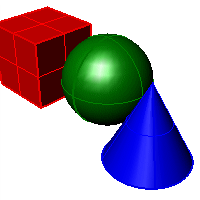Anzeigemodus Künstlerisch
Werkzeuge > Optionen > Ansicht > Anzeigemodi > Künstlerisch
Der Anzeigemodus Künstlerisch verwendet ein Hintergrundbild und weiche Linien zur Erzeugung eines Bleistiftzeichnungseffekts.
Optionen Anzeigemodus
Name
Name des Anzeigemodus.
Ansichtsfenstereinstellungen
Im künstlerischen und Bleistift-Anzeigemodus wird der Hintergrund automatisch auf eine anzugebende Bilddatei gesetzt.
Verwendung eines benutzerdefinierten Hintergrunds
- Kopieren Sie einen künstlerischen oder Bleistift-Modus.
Die Einstellungsmöglichkeit für den Hintergrund ist in der Kopie verfügbar.
Hintergrund
Im künstlerischen und Bleistift-Anzeigemodus wird der Hintergrund automatisch eingestellt.
Bilddatei
Bestimmt ein Bild für den Ansichtsfensterhintergrund.
Bilddateiname
- Dateinamen eingeben oder danach suchen.
Schattierungseinstellungen
Objekte schattieren
Stellt das Ansichtsfenster auf einen undurchsichtig schattierten Modus ein.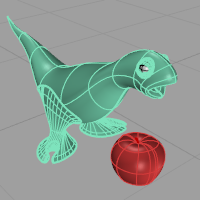
Flach-Schattierung
Schattiert das aktuelle Ansichtsfenster ohne Glättung, so dass die einzelnen Rendernetzseiten sichtbar sind. 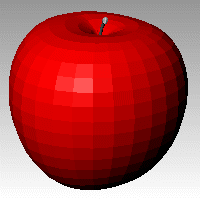
Mehr unter: FlachSchattieren.
Anzeige der Grundebene zulassen
Aktiviert die Grundebene für den Anzeigemodus.
Anzeige der Umgebung zulassen
Aktiviert die Umgebung für den Anzeigemodus.
Linearen Workflow verwenden
Die Gammakorrektur für Bitmaps wurde entfernt. Die Gammakorrektur wird auf das gesamte fertige Bild angewendet. Dies kann die Farbe in gerenderten Bildern besser bearbeiten.
Farb- und Materialverwendung
Einzelne Farbe für alle Objekte
Ignoriert Objektfarben und verwendet eine einzelne Farbe für die Schattierung.
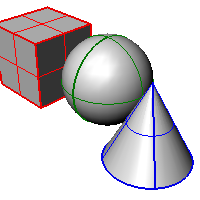
Glanz
Zur Einstellung der Glanzfarbe.
Transparenz
Zur Einstellung der Transparenz der Farbe.
Einzelne Objektfarbe
Zur Auswahl einer Farbe
- Klicken Sie auf den Farbkreis.
Renderingmaterial
Schattiert mit dem Rendermaterial.
Benutzerdefiniertes Material für alle Objekte
Klicken Sie auf die Schaltfläche , um das personalisierte Material zu bestimmen.
Anpassen
Öffnet das Dialogfenster Personalisierte Einstellungen von Objektattributen.
Schattierungseffekte
Standardschattierung
Verwendet normale Volumenkörperschattierung.
Parallele Linien
Verwendet parallele Linien für die Schattierung.
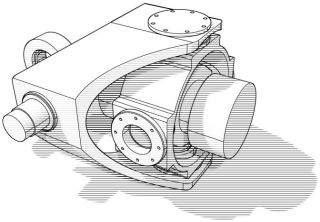
Breite (in Pixel)
Breite der Linien.
Trennung (in Linien)
Abstand zwischen Linien.
Rotation (in Grad)
Rotationswinkel von Linien.
Sichtbarkeit
Definiert, welche Elemente im Anzeigemodus sichtbar sind.
Kurven anzeigen
Zur Anzeige von Kurvenobjekten.
Ausgeblendete Linien anzeigen
Zur Anzeige von verdeckten Linien als gestrichelte Linien.
Kanten anzeigen
Zeigt Flächenkanten und Polygonnetzteil-Begrenzungen an.
Silhouetten anzeigen
Zur Anzeige von Flächensilhouetten.
Falten anzeigen
Zur Anzeige von Falten in Flächen.
Nähte anzeigen
Zur Anzeige von Flächennähten.
Schnitte anzeigen
Zur Anzeige von Schnitten zwischen Flächen.
Lichter anzeigen
Zur Anzeige von Lichtobjekten
Zuschneideebenen anzeigen
Zur Anzeige von Zuschneideebenenobjekten.
Text anzeigen
Zur Anzeige von Textblöcken.
Anmerkungen anzeigen
Zur Anzeige von Anmerkungsobjekten.
Punkte anzeigen
Zur Anzeige von Punktobjekten.
Punktwolken anzeigen
Zur Anzeige von Punktwolkenobjekten
Beleuchtungsschema
Mehr unter Beleuchtungsschema-Einstellungen.
Raster
Mehr unter Rastereinstellungen.
Objekte
Mehr unter Objekteinstellungen.
Punkte
Mehr unter Punkte-Einstellungen.
Kurven
Mehr unter Kurveneinstellungen.
Linien
Mehr unter Linien-Einstellungen.
Zuschneideebenen
Mehr unter Zuschneideebenen-Einstellungen.
Schatten
Mehr unter Schatteneinstellungen.
Weitere Einstellungen
Mehr unter Weitere Einstellungen.
Stellt die Werkseinstellungen wieder her. Alle benutzerdefinierten Einstellungen gehen verloren.
Speichern Sie die Allgemeinen Optionen zur Verwendung auf anderen Computern
OptionenExportieren
Speichert die Optionseinstellungen in eine Datei.
OptionenImportieren
Stellt die Optionseinstellungen aus einer Datei wieder her.